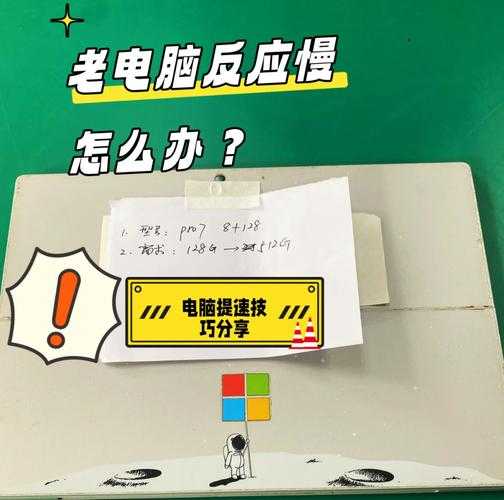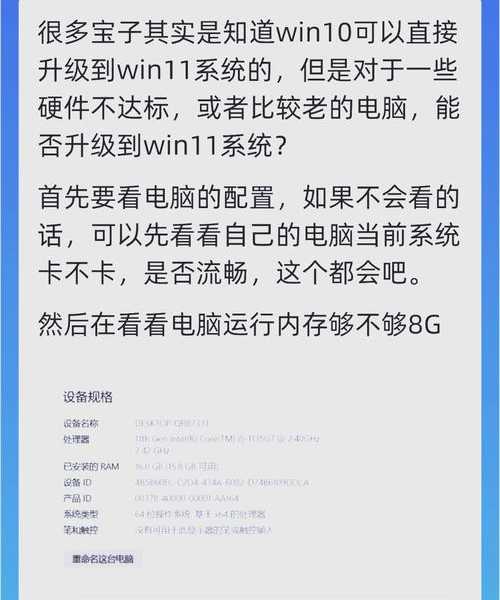别再忍受卡顿和臃肿了!手把手教你改进Windows11,让老电脑也能飞起来
嘿,朋友们!我是老王,一个和电脑打了十几年交道的技术博主。最近好几个朋友跟我抱怨,说升级了Windows 11后,电脑明显变慢了,开机慢、运行卡,原本流畅的体验一去不复返。
其实啊,这很大程度上是因为系统默认设置并不是为每一台电脑“量身定制”的。今天,我就把自己压箱底的几招拿出来,跟大家好好聊聊如何
有效改进Windows11。无论你是想让老机器重获新生,还是想在新电脑上榨干最后一滴性能,这篇文章都能帮到你。咱们不搞那些虚的,全是实战干货!
一、开机速度慢?先从这些“启动项”开刀
相信很多人都有这样的经历:按下开机键,然后就可以去倒杯水、刷刷手机,等个一两分钟系统才完全准备好。这很大程度是因为太多程序随着系统一起启动了。
1.1 清理启动项,给开机“减负”
这是最立竿见影的一步。操作非常简单:
- 同时按下 Ctrl + Shift + Esc 键,打开“任务管理器”。
- 点击顶部的“启动”选项卡。
- 你会看到所有开机自动启动的程序列表,右侧有“启动影响”标注。
接下来,就是做减法的时候了。仔细检查这个列表,对于那些你不需要一开机就运行的程序,比如云盘同步工具、音乐播放器、某些软件更新程序等,右键点击它,选择“禁用”。
- 判断标准:除了你的杀毒软件、显卡驱动等系统核心程序,其他大部分都可以考虑禁用。
- 效果:完成这一步,你的开机时间至少能缩短30%。这就是最基础也是最有效的改进Windows11性能的方法之一。
二、系统视觉特效,好看但“好吃”资源
Windows 11的毛玻璃效果、动画过渡确实很炫酷,但这些华丽的视觉效果是以消耗系统资源(尤其是显卡和CPU)为代价的。对于配置不高的电脑来说,关闭它们能极大提升流畅度。
2.1 调整性能选项
- 在搜索框输入“查看高级系统设置”并打开。
- 在“高级”选项卡下,点击“性能”区域的“设置”按钮。
- 选择“调整为最佳性能”。
点击应用后,你会发现界面瞬间变得“朴素”了很多,但操作响应速度会快上一个档次。如果你还是喜欢一些基本效果,可以手动勾选“在窗口下显示阴影”和“平滑屏幕字体边缘”这两项,在性能和视觉上取得一个不错的平衡。这个设置对
改进Windows11的流畅度帮助巨大,特别是对那些内存小于8G的电脑。
三、存储空间和“上帝模式”
C盘飘红是卡顿的元凶之一。系统在剩余空间不足时,运行效率会急剧下降。
3.1 使用系统自带的清理工具
别小看它,它能安全地清理掉很多垃圾文件:
- 搜索并打开“存储设置”。
- 点击“临时文件”,系统会自动扫描。
- 你可以放心地勾选“临时文件”、“回收站”、“以前的Windows安装”等选项,然后点击“删除文件”。
3.2 开启“上帝模式”,一站式系统设置
这是一个资深玩家才知道的技巧。它在桌面上创建一个文件夹,里面集成了几乎所有的系统设置选项,让你不用东找西找。
- 在桌面右键,新建一个文件夹。
- 将文件夹重命名为:
GodMode.{ED7BA470-8E54-465E-825C-99712043E01C} - 回车后,文件夹图标会变成一个控制面板的样式,双击打开,你会发现新世界!
这里面从网络管理到电源选项,一应俱全。当你需要进行深度
改进Windows11设置时,这个“上帝模式”面板会成为你的得力助手,极大提升效率。
四、利用专业工具进行深度优化
当然,对于一些想省心省力,或者希望进行更彻底优化的朋友,手动调整可能略显繁琐。这时,一款优秀的专业优化软件就能派上大用场。比如,在讨论如何彻底
改进Windows11系统的稳定性和性能时,许多IT专业人士会倾向于使用一些经过验证的工具。
这类软件的优势在于:
- 自动化:一键扫描并修复常见的系统问题,如注册表错误、无效的快捷方式等。
- 全面性:能够清理手动难以触及的角落,比如浏览器缓存、应用程序残留等。
- 安全性:好的工具在清理前会创建备份,万一出现问题可以轻松恢复。
作为一款在Windows系统上深耕多年的工具,它们对系统的理解非常深入,能够安全有效地帮助用户完成对Windows 11的改进工作,避免因手动误操作导致系统出现问题。这对于不想折腾的办公族来说,是一个非常稳妥的选择。
五、养成良好的使用习惯
最后,再好的优化也抵不过糟糕的使用习惯。再分享几个小贴士:
- 软件安装别装C盘:尽量将软件安装到D盘或其他非系统盘,为C盘留出充足空间。
- 定期重启电脑:Windows系统长时间运行会产生内存碎片,重启是释放资源最简单的方式。
- 保持驱动更新:特别是显卡和主板芯片组驱动,新版驱动往往包含性能优化和bug修复。
总结
好了,以上就是我今天分享的关于如何
改进Windows11的实用技巧。我们从最简单的启动项管理,到视觉特效调整,再到存储空间清理和高级工具的使用,覆盖了从入门到进阶的多个层面。
记住,
改进Windows11体验是一个持续的过程,并不复杂。希望这些方法能帮你打造一个更快速、更清爽的Windows 11工作环境。如果你有更好的技巧,欢迎在评论区分享出来!我们下次再见!